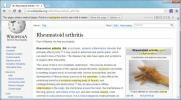Kaip konvertuoti „Google“ skaidrių pristatymą į GIF
GIF tapo populiariu ekranų kūrimo formatu. Yra specialios programos, kurios leidžia jums įrašyti GIF ekranų transliacijas, o kiti leidžia konvertuoti vaizdo įrašą į GIF. „Imgur“ turi savo įrankį ir tam tikslui skiria GIF formatą. GIF yra greitesnis būdas sunaudoti laikmeną, ir tai neturėtų būti vien tik vaizdo įrašai. Aukšti tviteriai yra žiniatinklio programa, leidžianti konvertuoti „Google“ skaidrių pristatymą į GIF. Galite atsisiųsti GIF arba persiųsti jį į twiterį.
Pristatymas GIF
Apsilankymas Aukšti tviteriai ir prisijunkite naudodami „Google“ paskyrą. Spustelėkite mygtuką Pasirinkti pristatymą.

Pasirinkite pristatymą, kurį norite konvertuoti į GIF. Pasirinkite, kokio pločio norite būti GIF. Galite pasirinkti plotį ir „Tall Tweets“ atitinkamai sureguliuos aukštį. Tada pasirinkite trukmę, kurią kiekviena skaidrė turėtų „žaisti“ GIF. Nurodykite trukmę sekundėmis, pvz., 1, 1,5, 2 sekundes ir kt. Galiausiai įveskite skaidrių pateikimo tvarką.
Jei norite, kad visos skaidrės būtų grojamos dabartine tvarka, tiesiog įveskite kiekvieno skaidrės numerį, atskirtą kableliais. Jei norite neįtraukti skaidrės iš galutinio GIF, praleiskite ją įvesdami užsakymą. Pvz., Jei įvesite 1,2,4,5, jis praleis 3 skaidrės numerį. Norėdami pakeisti skaidrių pateikimo tvarką, įveskite jų skaičių mažėjančia tvarka, pavyzdžiui, įveskite 5,4,3,2,1.

Baigę spustelėkite mygtuką „Sukurti GIF“. Galite tweet galutinį GIF arba atsisiųsti. Štai kaip atsirado mūsų bandomoji prezentacija.

GIF yra aukštos kokybės, todėl galite grįžti ir redaguoti, jei norite. „Tall Tweets“ neišsaugo jūsų pristatymo kopijos, taigi, jei atsitraukite nuo redagavimo puslapio, negalėsite atlikti jokių GIF pakeitimų. Ne tai problema. Sukurti GIF naudojant „Tall Tweets“ yra be galo lengva ir vienintelė varginanti dalis yra skaidrių užsakymo įvedimas kuris, jei norite paleisti visas skaidres pagal jų dabartinę tvarką, jaučiasi nereikalingas, bet tai yra tiesioginis pasirinkimas geriausia. Jei kada nors jaudinatės, kad pristatymas gali būti plagiatas ar juo netinkamai pasinaudota, galite jį pasidalyti kaip GIF.
„PowerPoint“ pristatymas GIF
Griežtai tariant, šis įrankis veikia tik su „Google“ skaidrėmis, tačiau „Google“ skaidrės gali importuoti PPTX failą. Kai kurie formatavimo būdai yra pažeisti, pvz. animacijos bus prarastos, tačiau jokiu būdu neturėtumėte jų naudoti pristatyme. Arba, tam prireiks nemažai laiko, galite atkurti „PowerPoint“ pristatymą „Google“ skaidrėse ir konvertuoti pristatymą į GIF naudodami „Tall Tweets“.
Paieška
Naujausios žinutės
Gaukite greitą aplankų paiešką ir atranką išsaugodami žymą [„Chrome“]
Neseniai išvaliau fantastišką netvarką, kuri buvo mano žymos, ir nu...
„GraphiTabs“ rodo „Windows“ ir skirtukus medžio formatu, kad būtų galima geriau valdyti [Chrome]
Skirtukų tvarkymo plėtiniai paprastai nukreipiami į skirtukų ir lan...
Išverskite medicininį žargoną į paprastą anglų kalbą su „Chrome“ plėtiniu
Tam tikru gyvenimo momentu mes visi pasijutome blogai ir nusprendėm...

![Gaukite greitą aplankų paiešką ir atranką išsaugodami žymą [„Chrome“]](/f/3c27f7705a19c5510fc9578265ba7637.jpg?width=680&height=100)
![„GraphiTabs“ rodo „Windows“ ir skirtukus medžio formatu, kad būtų galima geriau valdyti [Chrome]](/f/8140b17ed91965d4ebbed0c41a9e9e7e.png?width=680&height=100)